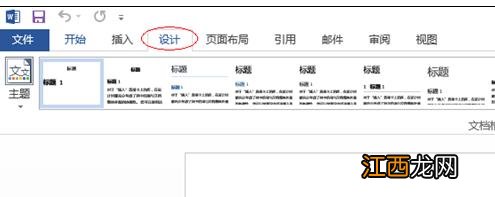
文章插图
步骤二:点击右侧【字体】选项, 弹出字体选项 。

文章插图
步骤三:点击【自定义字体】选项, 弹出【新建字体主题】对话框, 设置好自己所要设置的字体及主题字体的名称, 点击【保存】 。
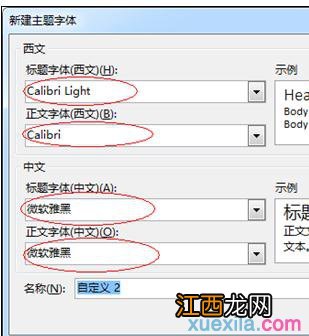
文章插图
步骤四:返回到文档编辑界面, 点击【设为默认值】即可 。
【word设置默认字体的两种方法】

文章插图
word设置默认字体的方法二
步骤一:打开word后, 点击 “开始” 选项卡右边的“设计”选项卡

文章插图
步骤二:在设计选项卡右边, 点击 “字体” 中最下方的 “自定义字体”

文章插图
步骤三:将中文、西文字体更改为自己所需要的字体, 比如, 写论文经常用到的中文“宋体”和西文“Times New Roman”, 然后点击“保存”

文章插图
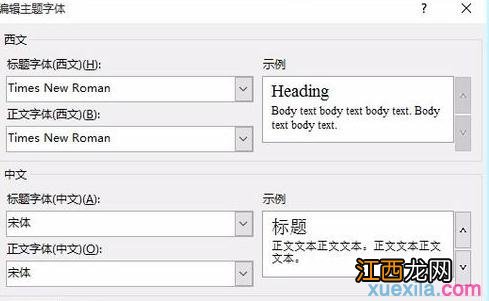
文章插图
步骤四:当我们再次点击“设计”选项卡下的“字体”时, 就会发现我们自定义的字体主题了
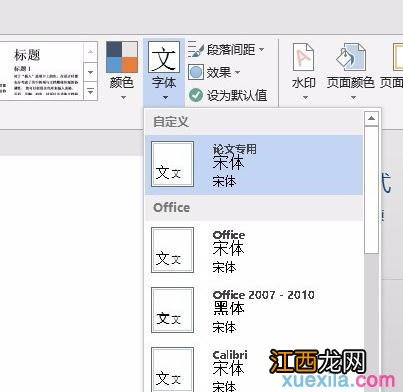
文章插图
步骤五:点击“字体”右侧的“设为默认值”, 然后选择“是”, 这样以后新建的空白文本, 的默认输入字体就会是你所想要的字体了 。

文章插图
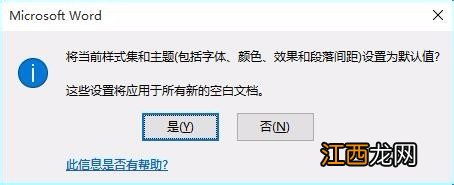
文章插图
以上就是关于word设置默认字体的两种方法的介绍了, 希望你们喜欢哦 。
相关经验推荐
- word去掉文字背景的方法
- WordPress的优点和主要功能
- word运用线框制作文艺效果的方法
- 三星home键在哪?三星home键在哪里设置?
- 服务器篇 WordPress网站性能优化,网站加速教程实操分享
- 怎么把word转换成pdf
- 怎么设置qq密码锁屏
- Win7旗舰版如何设置默认网关
- word2007删除文档记录的方法
- XP系无法远程桌面win8的解决设置技巧















